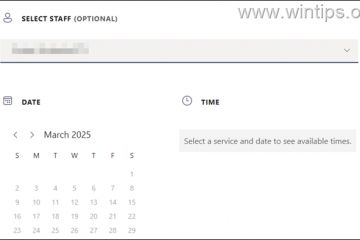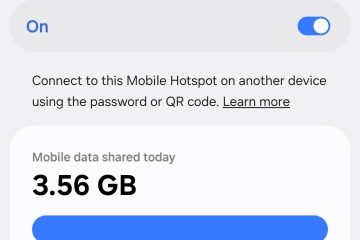Als je gameplay wilt opnemen, live wilt streamen vanaf een console, van een camera een webcam wilt maken of HDMI-video rechtstreeks op je computer wilt opslaan, moet je weten hoe je de HDMI-video-opnamekaarthardware op de juiste manier gebruikt. Een opnamekaart bevindt zich tussen uw videobron (zoals een PS5, Nintendo Switch, DSLR of een andere pc) en het systeem dat opneemt of streamt. Het neemt het HDMI-signaal, converteert het en maakt het beschikbaar voor uw software.
Deze gids leidt u van begin tot eind door de installatie van HDMI-video-opname. U leert hoe u de apparaten aansluit, capture card-software installeert, in-en uitgangen configureert, opneemt of streamt en veelvoorkomende problemen oplost, zoals HDMI-capture-kaart niet gedetecteerd. Tegen het einde ben je klaar om gameplay of een HDMI-feed vast te leggen met professionele resultaten.
Zorg ervoor dat je deze items gereed hebt voordat je iets aansluit. Het bespaart tijd en helpt later verbindingsfouten te voorkomen.
 Videobron: Gameconsole (PS5, Xbox, Switch), camera of een andere pc. HDMI-video-opnamekaart: USB-versie voor laptops of PCIe voor desktop-pc’s. Twee HDMI-kabels: Eén voor invoer en één voor doorvoer naar uw scherm. Computer: het apparaat dat video opneemt of streamt. Capture card-software: OBS Studio of Streamlabs voor opnemen en streamen.
Videobron: Gameconsole (PS5, Xbox, Switch), camera of een andere pc. HDMI-video-opnamekaart: USB-versie voor laptops of PCIe voor desktop-pc’s. Twee HDMI-kabels: Eén voor invoer en één voor doorvoer naar uw scherm. Computer: het apparaat dat video opneemt of streamt. Capture card-software: OBS Studio of Streamlabs voor opnemen en streamen.
Stap 1: Sluit uw apparaten aan
Deze stap creëert de video-doorvoer van uw bron (zoals een gameconsole) naar uw monitor en computer.
Koppel de HDMI-kabel los van uw gameconsole of camera die naar uw monitor/tv gaat. Sluit die kabel aan op de poort met het label”HDMI IN”op uw capture-kaart. Neem een tweede HDMI-kabel en sluit deze vanaf de”HDMI OUT”-poort op de capture-kaart aan op uw monitor of tv. Hierdoor kun je de video direct bekijken. Gebruik ten slotte de meegeleverde USB-kabel om de capture-kaart aan te sluiten op een USB 3.0-poort op uw computer.
Resultaat: de video van uw bronapparaat zou nu op uw monitor moeten worden weergegeven.

Stap 2: Voeg de Capture Card toe als videobron in OBS
Nu kunt u U moet OBS vertellen het videosignaal van de kaart op te vangen.
Kijk in OBS naar het paneel”Bronnen”en klik op de knop + (plus). Selecteer”Video-opnameapparaat”in het menu. Creëer een naam voor de bron (bijvoorbeeld”Capture Card”). Klik in het nieuwe venster op de vervolgkeuzelijst”Apparaat”en selecteer uw capture-kaart uit de lijst (deze kan verschijnen als”USB 3.0-apparaat”of de merknaam ervan).
Resultaat: de videofeed van uw console of camera zou nu in uw OBS-scène moeten verschijnen.
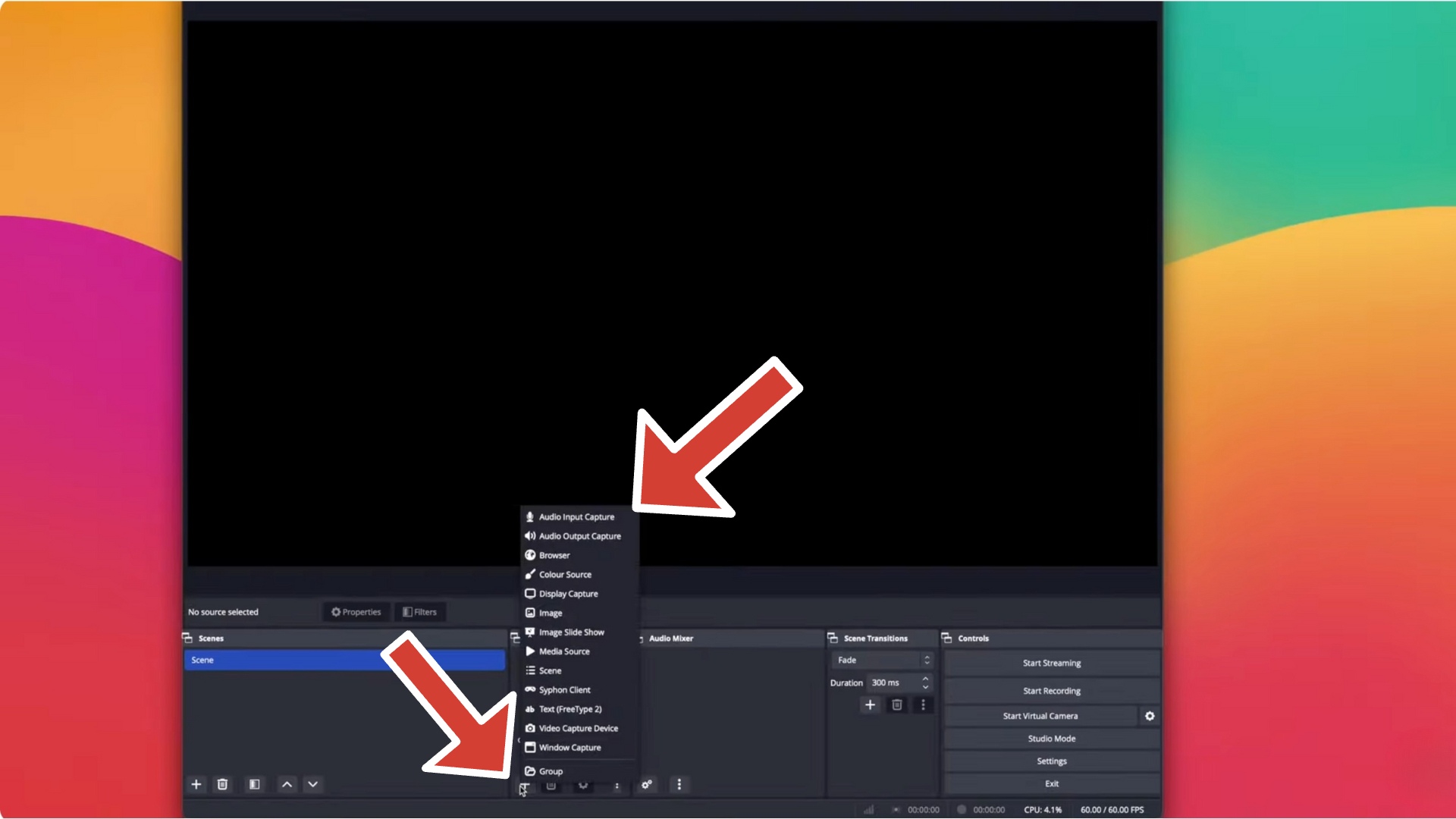
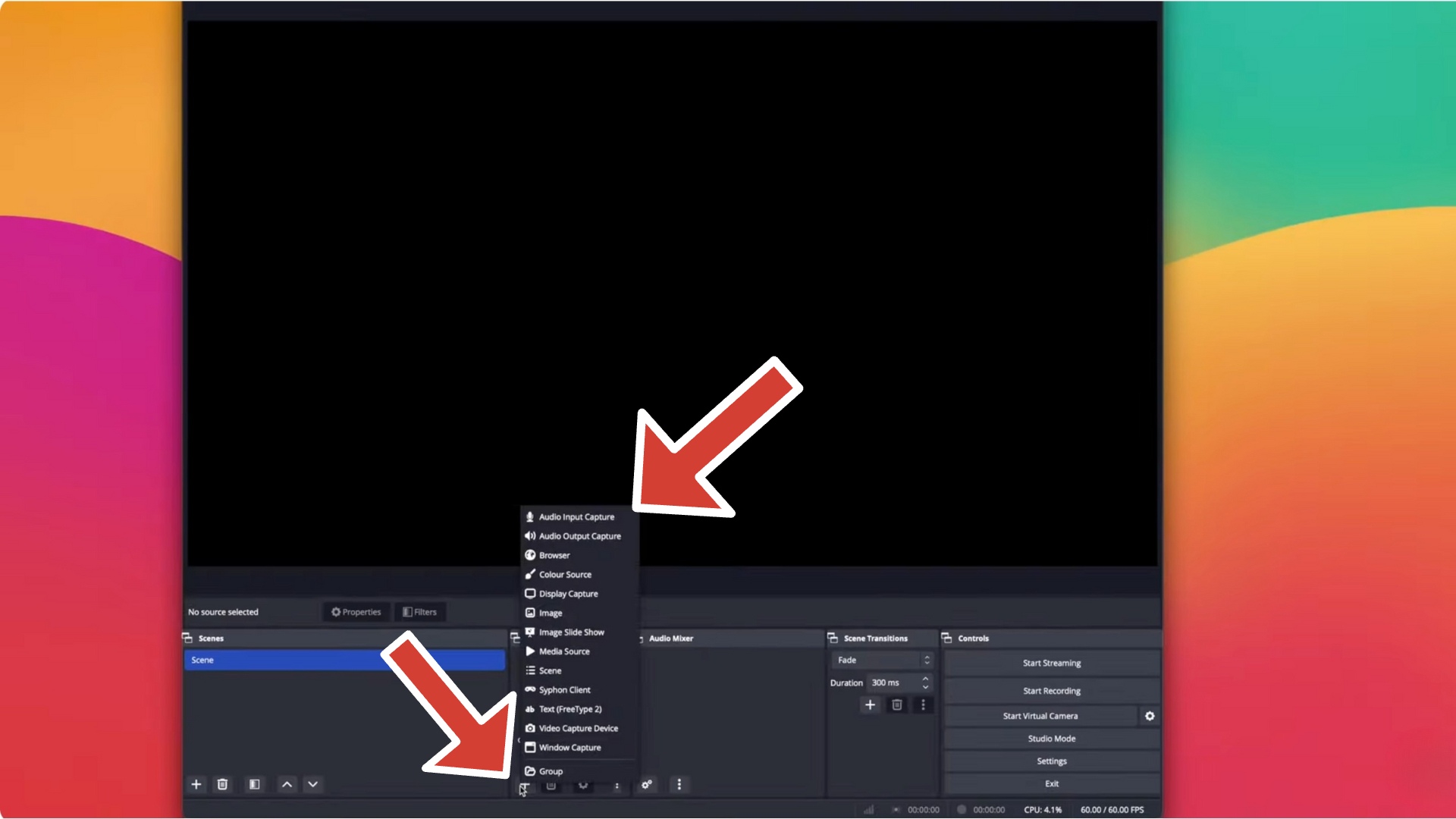
Stap 3: OBS audio-en video-instellingen configureren
Om video van hoge kwaliteit te garanderen en de audio vast te leggen, moet u een aantal instellingen aanpassen.
Voor video: ga naar Bestand > Instellingen > Video. Zorg ervoor dat uw basis (canvas) en uitvoer (geschaalde) resolutie zijn ingesteld op 1080p en de framesnelheid op 60 FPS. Voor audio: klik opnieuw op de + linksonder in het Bronnenpaneel en voeg een”Audio-invoeropname“-bron toe. Selecteer uw opnamekaart in de apparatenlijst om de audio van uw bron naar OBS te brengen. 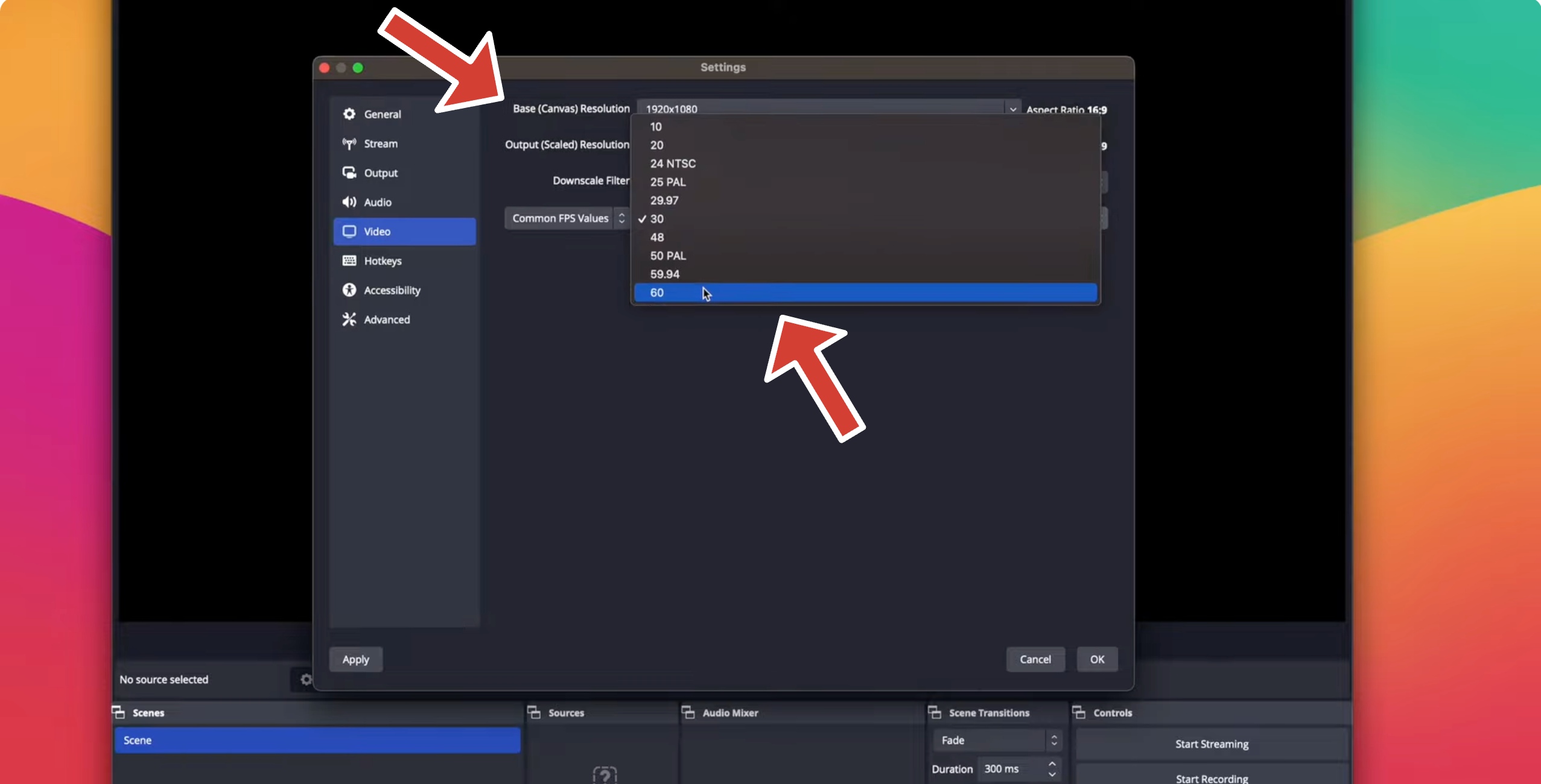
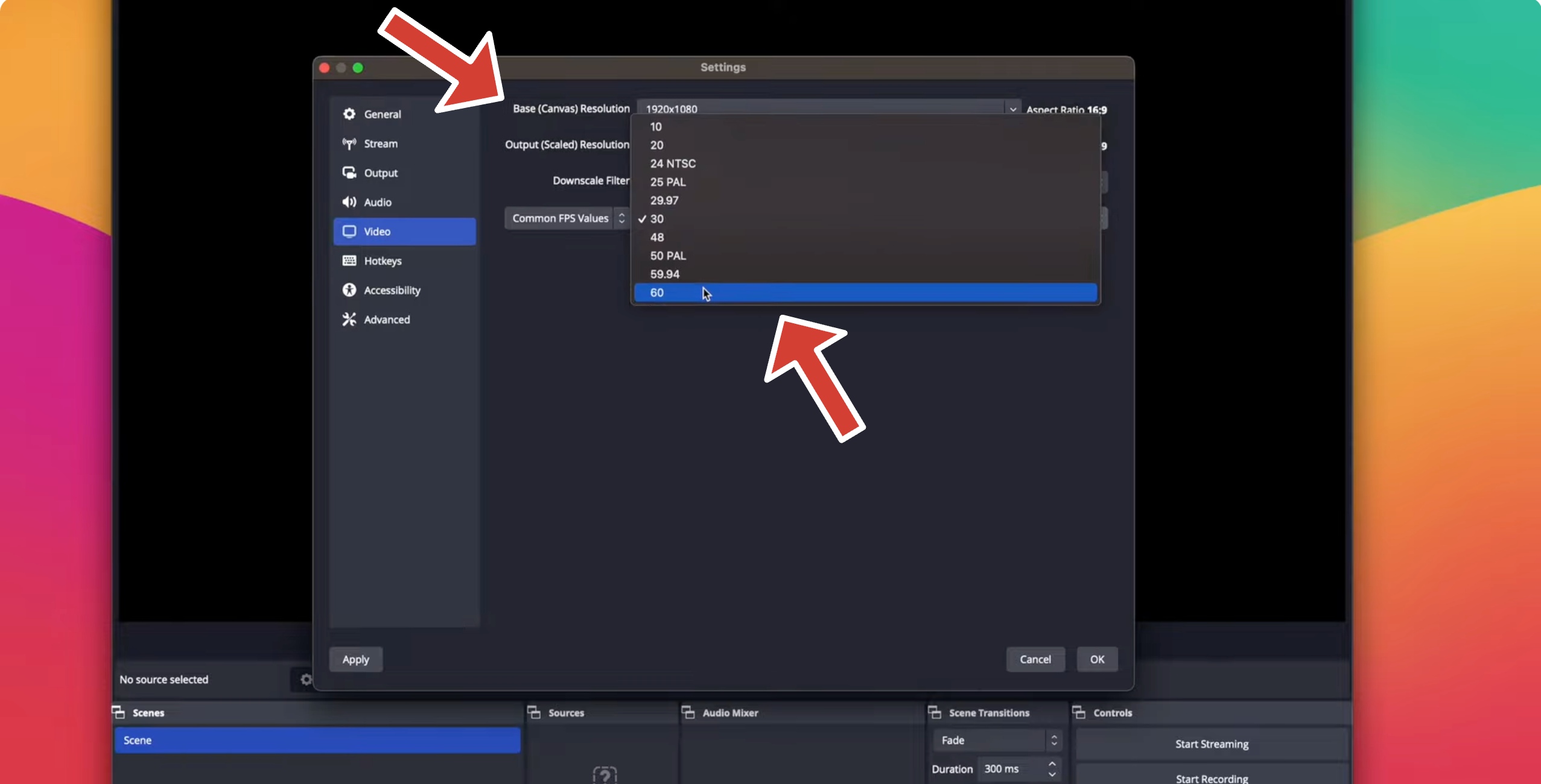
Stap 4: Pas de uitvoerinstellingen aan voor opnemen of streamen
Zodra uw signaal in OBS verschijnt, kunt u lokaal opnemen of live streamen.
Gameplay of video opnemen
Tenslotte optimaliseert u de uitvoerkwaliteit op basis van wat u van plan bent te doen.
Ga naar Bestand > Instellingen > Uitvoer en stel de uitvoermodus in op”Geavanceerd”. Voor streaming: Stel onder het tabblad’Streaming’de videobitsnelheid in op ongeveer 6.000 Kbps. Voor opname: Stel onder het tabblad”Opname”een hogere bitsnelheid in (bijvoorbeeld 25.000 Kbps) voor betere kwaliteit en kies een formaat zoals MP4 of MOV.
Resultaat: u bent nu klaar om beelden van hoge kwaliteit te streamen of op te nemen vanaf uw HDMI-apparaat.
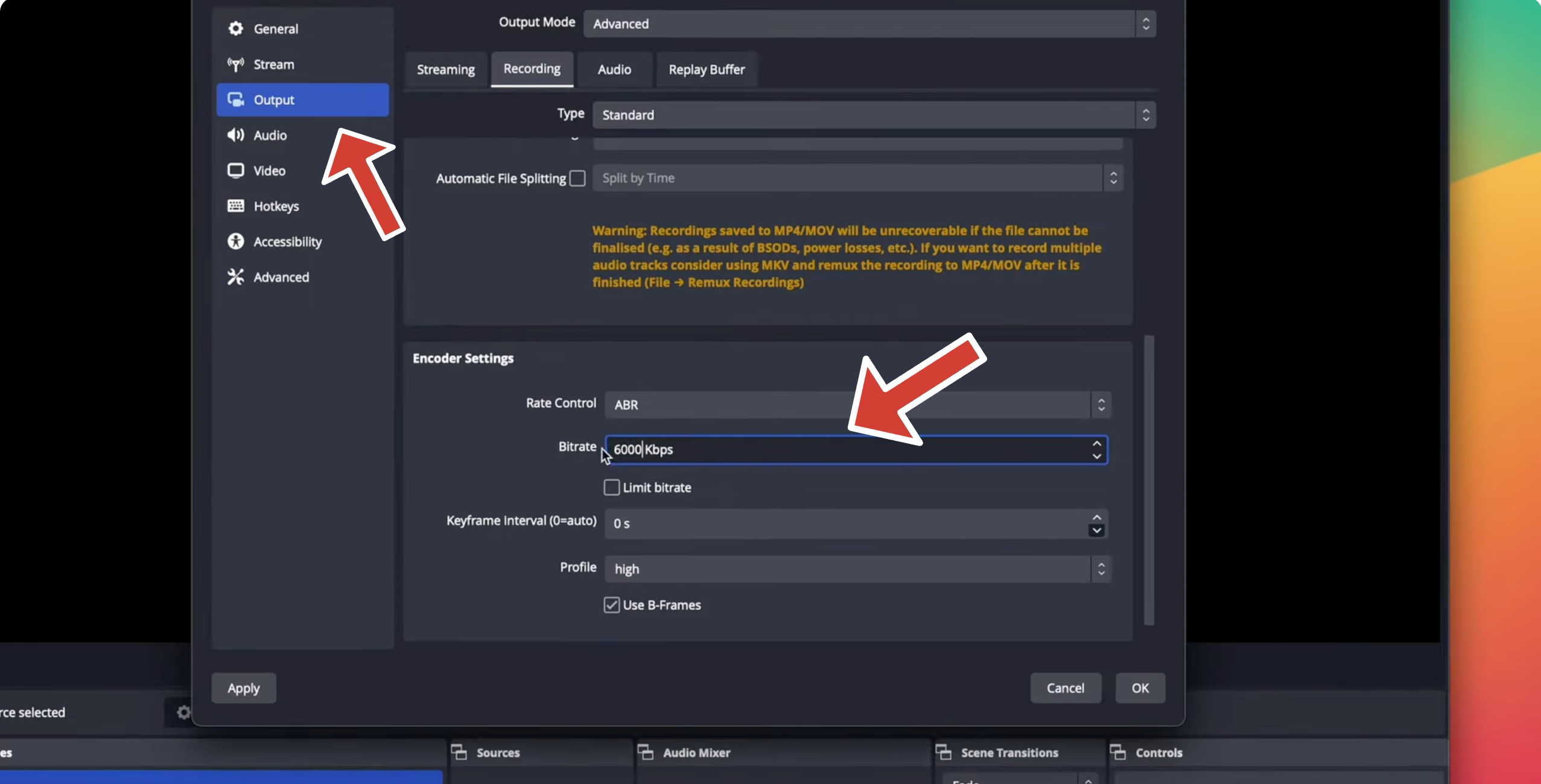
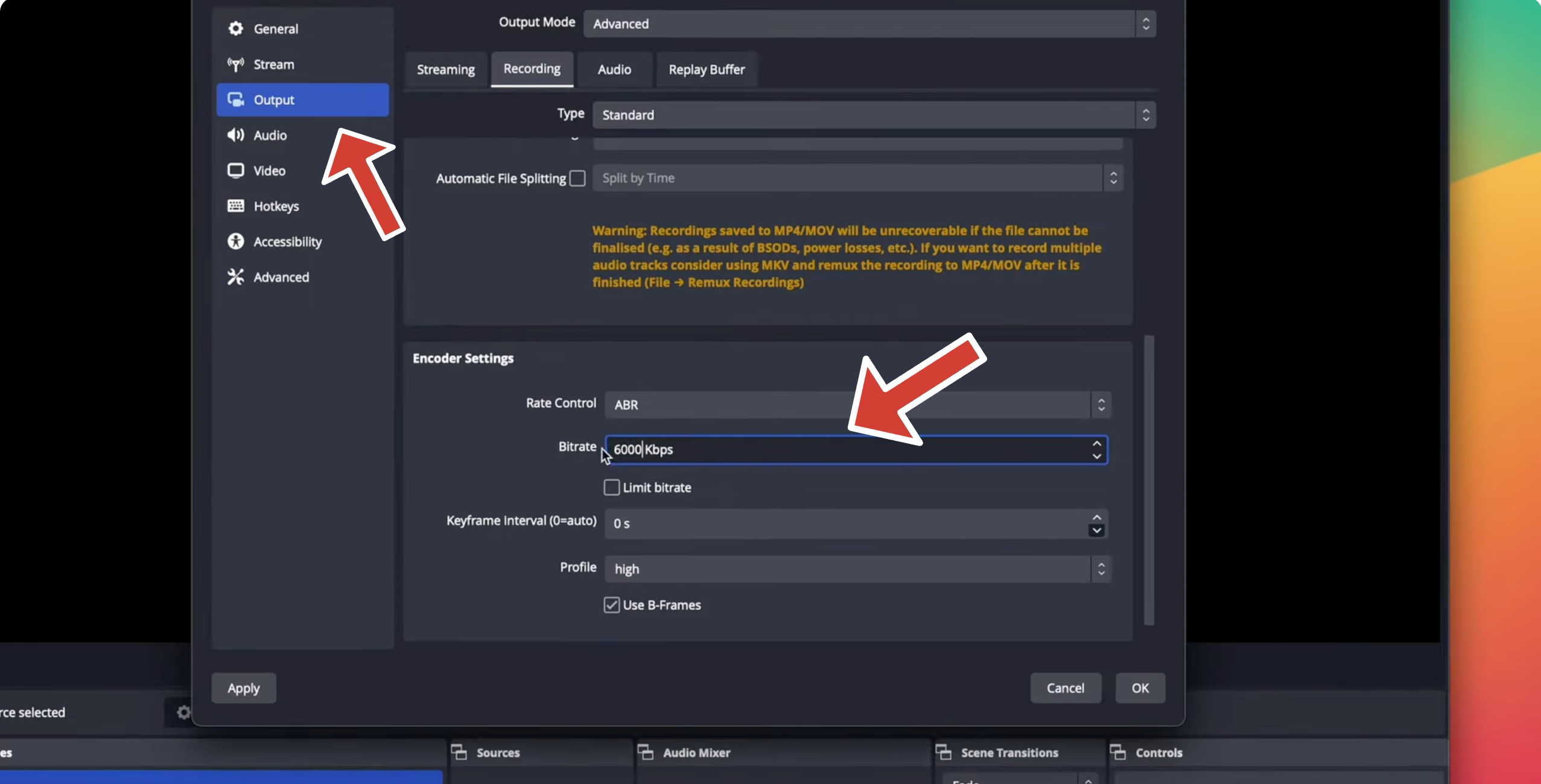
Los algemene problemen op
Hier vindt u snelle oplossingen voor veelvoorkomende problemen met HDMI-video-opname.
Zwart scherm of geen signaal
Zorg ervoor dat de HDMI OUT → HDMI IN-verbindingsvolgorde correct is. Gebruik 1080p-uitvoer in plaats van 4K op consoles die downscaling niet ondersteunen. Vervang beschadigde HDMI-kabels of probeer een andere poort.
Geen audio vastgelegd
Klik in OBS met de rechtermuisknop op de opnamekaartbron → Eigenschappen → controleer de juiste audio-invoer. Zorg ervoor dat uw console geluid via HDMI uitvoert, en niet via optisch. Schakel de audioschuifregelaar in OBS’s Audio Mixer uit.
Videovertraging of-vertraging
Gebruik passthrough-uitvoer om af te spelen op een tv of monitor in plaats van het OBS-voorbeeld. Maak verbinding via USB 3.0 in plaats van 2.0. Sluit onnodige achtergrondapps om het CPU-gebruik te verminderen.
HDMI-opnamekaart niet gedetecteerd
Probeer een andere USB-poort en vermijd hubs. Installeer de stuurprogramma’s van uw capture-kaart opnieuw of update deze. Start de pc opnieuw op en sluit de capture-kaart opnieuw aan terwijl OBS gesloten is. Open in Windows Apparaatbeheer en kijk onder’Camera’s’of’Geluids-, video-en gamecontrollers’.
Veelgestelde vragen
Heb ik software nodig voor een capture-kaart?
Ja. Software zoals OBS Studio of Streamlabs is vereist om de HDMI-feed op uw computer weer te geven, op te nemen of te streamen.
Kan ik een HDMI-video-opnamekaart op een laptop gebruiken?
Ja. Een USB-opnamekaart kan eenvoudig worden aangesloten op een laptop via USB 3.0 en werkt hetzelfde als op een desktop.
Wat is het verschil tussen USB-en PCIe-opnamekaarten?
USB-opnamekaarten zijn draagbaar en plug-and-play, ideaal voor beginners. PCIe-opnamekaarten worden in desktops geïnstalleerd voor lagere latentie en stabielere prestaties.
Kan ik een opnamekaart gebruiken zonder OBS?
Sommige opnamekaarten hebben ingebouwde opname-apps, maar OBS blijft de standaard voor flexibele bediening, overlays en streamingopties.
Samenvatting
Sluit HDMI OUT (console/camera) → HDMI IN (opnamekaart) aan. Sluit de capture-kaart OUT → TV of monitor aan voor passthrough. Sluit de capture-kaart → computer aan via USB of PCIe. Installeer OBS Studio of Streamlabs. Voeg de opnamekaart toe als videobron. Neem rechtstreeks op of stream vanuit OBS. Los problemen op met behulp van de bovenstaande stappen als er zich problemen voordoen.
Conclusie
Als u weet hoe u HDMI-video-opnamekaarthardware moet gebruiken, kunt u professionele video-inhoud streamen, opnemen of creëren vanaf elke HDMI-bron. Of je nu gameplay vastlegt, tutorials filmt of live-evenementen streamt, het volgen van deze stappen zorgt voor een schone, vertragingsvrije installatie. Eenmaal geconfigureerd, wordt uw capture-kaart een essentiële brug tussen uw apparaat en uw creatieve output, klaar om op elk gewenst moment op te nemen of live te streamen.